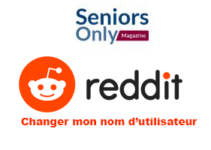Dans ce guide, nous allons voir ensemble comment débloquer le clavier sur Lenovo en suivant des astuces simples et efficaces.
Que vous souhaitiez réparer la touche clavier lenovo qui ne fonctionne plus, réinitialiser votre clavier ou encore le débloquer, voilà comment faire la résolution des problèmes de clavier (Windows).
Voilà toutes nos explications dans la suite de ce guide.

Que faire si la touche clavier Lenovo ne fonctionne plus ?
Si vous remarquez que certaines touches du clavier (pas les touches de fonction) ne fonctionnent pas lorsqu’elles sont enfoncées, ne vous paniquez pas !
Pour les touches de fonction, vérifiez que le logiciel des touches de raccourci est à jour.
Si des touches spécifiques semblent être permutées, voir les touches du clavier sont mal attribuées – Windows 10 – ThinkPad, veuillez tester si le clavier à l’écran est fonctionnel et désactivez tous les raccourcis clavier et améliorations.
Résolution des problèmes de clavier (Windows)
Pour résoudre les problèmes d’un clavier bloqué sur un ordinateur portable Lenovo, essayez ces solutions.
Solution 1 : Réinitialiser clavier Lenovo
Pour réinitialiser votre clavier, maintenez la touche « FN » (située au bas à gauche du clavier) et d’appuyer sur la touche « Défilement » tout en appuyant simultanément sur une autre touche.
De cette manière, vous venez de réinitialiser votre clavier, ce qui vous permettra de l’utiliser à nouveau.
Solution 2 : Redémarrer votre ordinateur portable
Dans certains cas, votre clavier Lenovo peut être bloqué en raison d’un bogue informatique mineur.
Pour résoudre le problème, veuillez redémarrer votre ordinateur portable. Éteignez-le complètement, attendez quelques secondes, puis rallumez-le.
Solution 3 : Vérifiez la batterie et les périphériques externes
Si votre batterie est déchargée, cela peut causer le blocage de votre clavier.
En effet, si votre ordinateur ne reçoit pas suffisamment d’alimentation, cela pourrait affecter votre clavier.
Vérifiez donc que la batterie de votre ordinateur est bien chargée. Sinon, branchez votre ordinateur portable à une prise électrique.
Par ailleurs, si vous avez des périphériques externes connectés à votre ordinateur, essayez de les déconnecter pour voir si cela aide à résoudre le problème.
Solution 4 : Vérifier les paramètres de clavier
Si les paramètres de votre clavier ont été modifiés, cela peut entrainer son verrouillage.
Accédez alors aux paramètres de votre ordinateur portable lenovo et vérifiez les paramètres de votre clavier.
Il est important aussi de vérifier les paramètres d’accessibilité et les langues d’entrée, car cela pourrait également affecter la façon dont votre clavier fonctionne.
Solution 5 : Mettre à jour les pilotes de clavier
Parmi les solutions les plus recommandés pour débloquer le clavier sur Lenovo, c’est mettre à jour les pilotes de votre clavier.
Pour ce faire, rendez-vous au site officiel Lenovo et téléchargez les derniers pilotes de clavier pour votre modèle d’ordinateur portable.
Installez-les et redémarrez votre ordinateur portable.
Solution 6 : Nettoyer votre clavier
Il se peut que la poussière soit accumulée sous les touches de votre clavier, ce qui peut affecter son fonctionnement.
Dans ce cas, éteignez votre ordinateur et nettoyez votre clavier en utilisant un chiffon doux et sec.
Solution 7 : Contacter un professionnel
Si aucune de ces méthodes ne fonctionne, vous pouvez toujours obtenir de l’aide d’un professionnel. Apportez votre ordinateur Lenovo à un centre de service agréé pour un examen plus approfondi.